excel能翻译英语吗
2879
2023-07-26

#职场excel小技巧#
工作中,需要自动生成编号的情况很多:
比如:
统计订单时,需要自动的订单编号;
入职新人时,HR需要新的员工编码;
有客户要记录时,自动生成客户编号;
......
只要需要记录新增数据的唯一值时,我们都会用到这个功能。
a.构成简单的编号,如纯数字或文本编号;
a.打开要做编号的Excel文件。
例如,点击需要建编号的A2单元格。(起始处)
b.输入“=row()-1” ,Enter确认输入后,回点A2单元格。
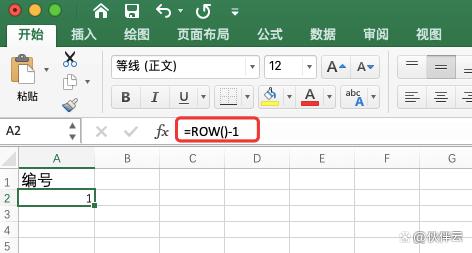
c.鼠标放在A2单元格的右下角的黑点上,当鼠标变成加粗的“+”时,将鼠标左键向下拉。
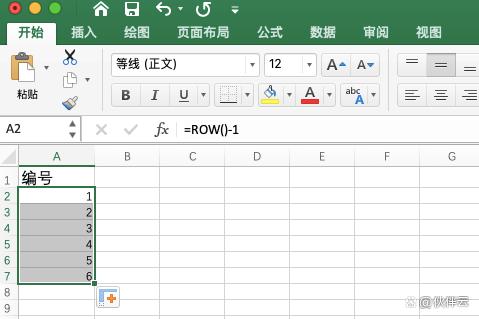
d.这样数值型的编号就建好了!
可以试试删除一行或多行后,编号是否改变。
a. 在B2单元格输入“=TEXT(ROW()-1,"0000"),Enter确认即可。
注:这里“0000” =希望生成几位就输几个 ‘0 ’。
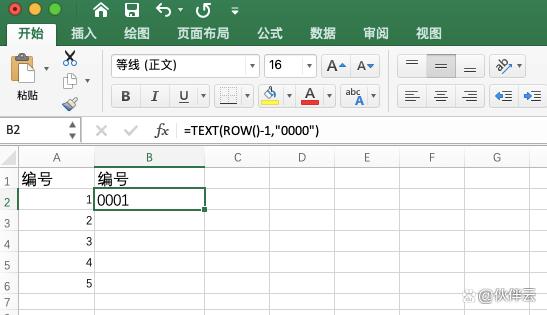
b.点选B2单元格,鼠标放在B2单元格的右下角的黑方点上,变成加粗“+”时,左键向下拉就ok。
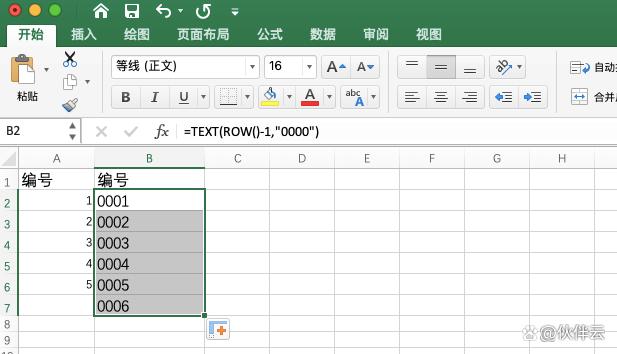
c.建好文本型编号啦!
注意:删除一行或多行,编号也会一起变。
既然Excel里的row函数只能创建结构相对简单的编号,那如果是相对复杂的编号如何实现自增效果呢?
这时,伙伴云的“自动化工作流”就派上用场了!
:
a.可实现复杂结构的自动编号,如文本+符号+数字: NO.00000X;
b.适用于不同场景的自动编号功能,比如合同编号,客户编号,订单编号等。
【例】填写新入职员工的档案时,保存姓名等基本信息后,表格可自动生成员工编号:NO.00000X,效果如图所示

操作也不难,按照步骤来,五步完成!
(以订单编号为例)
进入伙伴云,创建“协作表格”。需要加入一个编号(文本字段)

触发器的工作原理是:“IF THIS (如果怎样.....),THEN THAT(就会怎样......),
在订单生成后建编号,因此触发方式选择【创建数据之后】。点击保存。
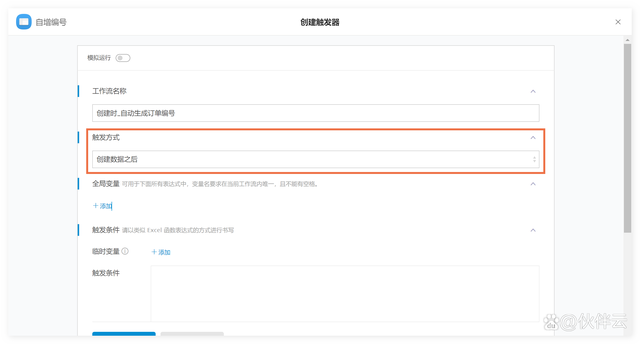
数据创建后,需要修改本条数据的订单编号,所以选择“修改已有数据”。
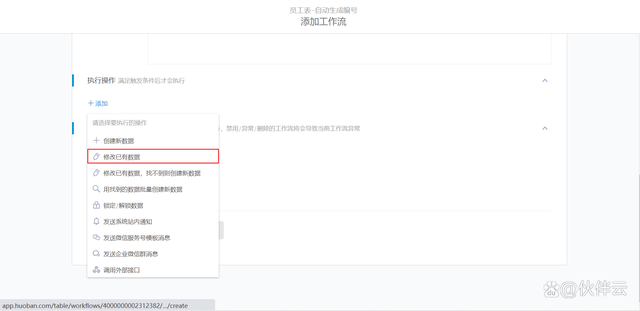
目标表格选择“对应表单”,要修改的字段选择“订单编号”,设置函数表达式为:
CONCAT
(
'NO'
,PAD
(
TEXT
(
INCREMENT
(
'A'
)),6,
'0'
,
'left'
))
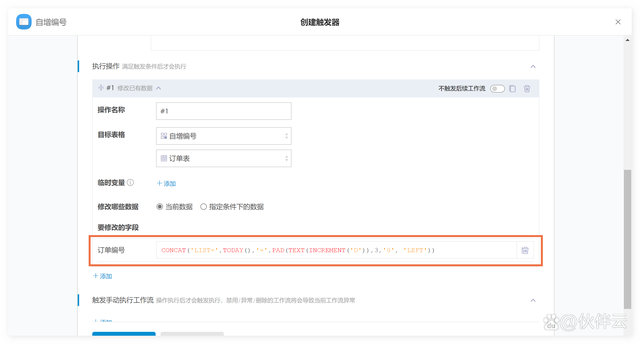
点击保存,之后返回创建的表格里面,创建数据就可以。效果如下:

怎么样,两种实现自增编号的方法,学会了吗?
欢迎在评论区一起交流问题和技巧哦!
等你~
伙伴云>>> 新一代在线协作数据管理平台,团队20人以内永久免费使用
版权声明:本文内容由网络用户投稿,版权归原作者所有,本站不拥有其著作权,亦不承担相应法律责任。如果您发现本站中有涉嫌抄袭或描述失实的内容,请联系我们jiasou666@gmail.com 处理,核实后本网站将在24小时内删除侵权内容。